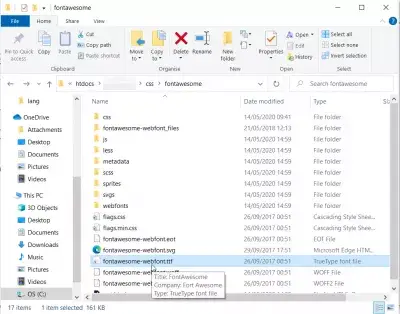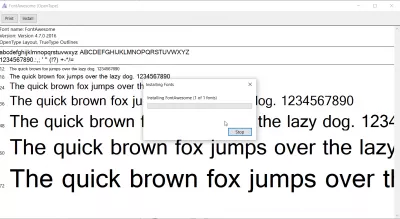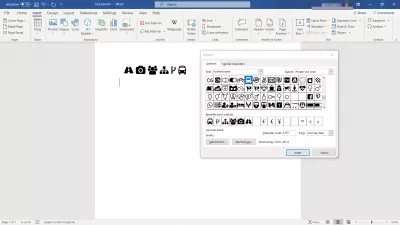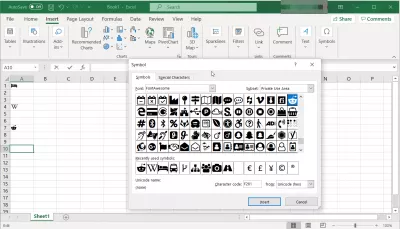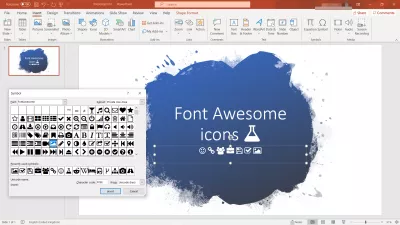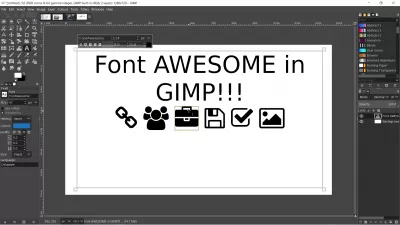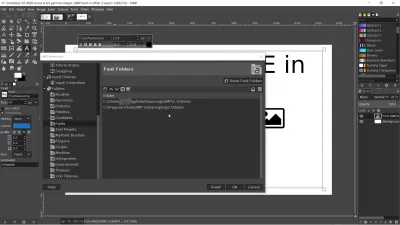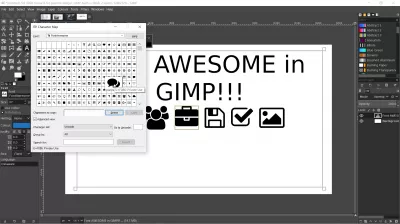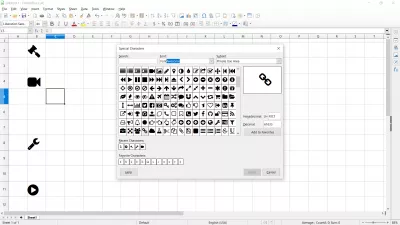如何在文档中使用超棒的字体?
什么是超赞字体?
“超棒字体”图标是各种图标集的惊人集合,其中一些可免费使用以用于任何用途,其中一些仅可通过付费订阅访问。
这些免费工具包括标准的纯字体,称为FAS字体,用于Font Awesome Standard图标,它具有一系列可缩放的图形,从网站到专业的数字CV,都可以完美地说明您正在创建的任何文档。游牧的工作搜索-甚至包括在您的自由撰稿或其他自由演出中。
标准商业字体,称为FAB,它设置为“真棒字体商业”图标,其中包含要在文档中使用的品牌徽标,例如Google Docs图标或用于其产品的Office 365和Microsoft Office图标。 Microsoft Powerpoint-还有更多!
但是,如何在标准Web设计任务之外的其他应用程序中使用该字体?在下面找到它-一切都从在计算机上本地下载Font Awesome图标集开始,然后才能在其他应用程序中使用它们,例如GIMP图像处理程序以及几乎所有允许字体切换的软件。
如何在Windows中使用超棒的字体?
在计算机上本地下载了Font Awesome图标集之后,第一步是解压缩该程序包,并在根文件夹中导航。
在那里,您会找到一个名为fontawesome-webfont.ttf的TrueType字体文件-双击该文件以在Windows字体管理软件中将其打开。
然后,单击窗口顶部的安装按钮,就是这样-整个字体真棒图标集现在都已安装在您的计算机上,即使它看起来不像,并且您似乎还没有任何特殊字符。
“字体真棒”图标集安装过程在Mac计算机上的工作原理相同!
如何在Microsoft Word中使用Awesome字体?
在计算机上安装图标集之后,打开Microsoft Word文档,然后将鼠标指向要插入“真棒字体”图标的位置。
在菜单插入中,找到符号选项,这将打开符号浏览器。
在系统字体列表中选择FontAwesome选项,然后浏览这些符号,直到找到要包含在文档中的符号为止。双击该图标,它将包含在您的文档中,然后可以将其样式设置为其他任何字符。
添加的FONTAWESOME字符将是文档的整体字符数的一部分,您可以在线使用单词计数器工具验证。
如果您无法在列表中找到该图标,则另一个选择是从列表中找到“真棒字体”图标字符代码,并将其输入到符号浏览器的字符代码字段中,这将直接从列表中找到确切的图标。
如何在Microsoft Excel中使用Awesome字体?
与在Word中添加图标的方式相同,可以通过选择要在其中添加这些符号的单元格在任何Excel工作簿中添加“真棒字体”图标,然后从插入菜单和符号按钮打开符号浏览器。
符号浏览器将打开,您可以在其中选择Font Awesome图标集并浏览符号,直到找到正确的符号。
由于可能很难从带有小字符的列表中找到合适的图标,因此获取合适的图标的另一种方法是浏览更直观的列表,例如显示的Font Awesome图标,复制所需符号的Unicode名称包含并粘贴到Excel的符号浏览器字符代码字段中-它会直接在文档中插入正确的符号。
如何在Microsoft Powerpoint中使用Font Awesome?
只需单击几下,就可以在任何Microsoft Powerpoint演示文稿中插入“真棒字体”符号以使其看起来更好。
安装图标集后,打开一个Microsoft Powerpoint文档,然后将鼠标指针放在要在其中插入图标的文本输入字段中。
然后,选择“插入”菜单,然后单击符号按钮。从那里,您将能够选择要包括在出现的符号浏览器窗口中的图标。
由于仅从看起来可能很小的视觉列表中查找图标可能很复杂,因此另一种选择是通过文本描述进行搜索或浏览显示在“字体真棒图标”列表上的较大图标,在这些图标中可以访问符号代码。复制代码,并将其粘贴到Powerpoint的字符代码框中,以在演示文稿中包含该图标。
如何在GIMP中使用真棒字体?
不幸的是,没有简单的方法可以从GIMP应用程序中浏览“真棒字体”图标列表。但是,在计算机上安装了图标之后,可以将所需的图标包括在您喜欢的编辑器中,例如微软办公软件或Libre Office和Open Office程序中的任何一种,找到所需的图标,并将它们包含在文档中,将它们复制并粘贴到GIMP程序中,或者单独粘贴(在这种情况下,它将成为当前图层中包含的像素化图片),或者在文本框中粘贴,在这种情况下,您将与它们进行交互,就像处理来自任何位置的任何字符字体。
另一个解决方案是通过从版本主菜单进入首选项菜单,然后检查计算机上可用的字体文件夹,直接在GIMP程序中安装图标集。
然后,只需复制并粘贴TrueType字体文件fontawesome-webfont.ttf并将其粘贴到这些文件夹之一中。然后,重新启动GIMP程序以访问字体。
然后,您将可以直接从GIMP访问该字体-但是,包含Font Awesome符号的最简单方法是使用在Windows主搜索中可以找到的系统字体Character Map,选择FontAwesome字体,然后浏览您想要包括在GIMP创建中的图标,然后将其复制并粘贴到其中。
如果您在访问要包含的图标时遇到麻烦,只需通过标签或在Font Awesome图标详细列表上浏览的大图标查找它们,复制十六进制4个字符的代码,然后将其粘贴到Character Map的go unicode字段直接找到它,并能够复制和粘贴它。
如何在Libre Office中包含Font Awesome图标?
一旦在计算机上安装了Awesome字体,您可以通过以下方法将其任何符号包括在Libre Office文档中:打开“插入”菜单,然后打开特殊字符选项,这将打开特定的字符搜索窗口。
从字体列表中选择“真棒字体”,符号将立即显示。
只需找到要插入当前文档的文档,然后双击它即可将其包含在内!
简而言之,在计算机上使用Awesome字体
为所有数字创作设置“真棒字体”图标,并为自由写作或其他数字游牧工作文档提供惊人的交付成果,这非常简单。
您所要做的就是在计算机上安装字体,然后从符号列表程序或图标集列表中搜索图标。
常见问题
- 如何使用字体Awesome Excel?
- 您可以通过选择要添加这些符号并从插入菜单打开符号浏览器的单元格,然后单击“符号”按钮,将字体出色的图标添加到任何Excel工作簿中。